win11bitlocker 加密怎么解除 win11bitlocker加密解除步骤
更新时间:2024-10-31 09:56:25作者:jiang
Win11系统中使用BitLocker加密功能可以有效保护用户数据的安全性,但有时候需要解除加密来方便数据的管理和操作,解除Win11BitLocker加密的步骤并不复杂,只需按照特定的操作流程进行即可。接下来我们将详细介绍Win11BitLocker加密解除的具体步骤,让您轻松应对数据安全管理的需求。
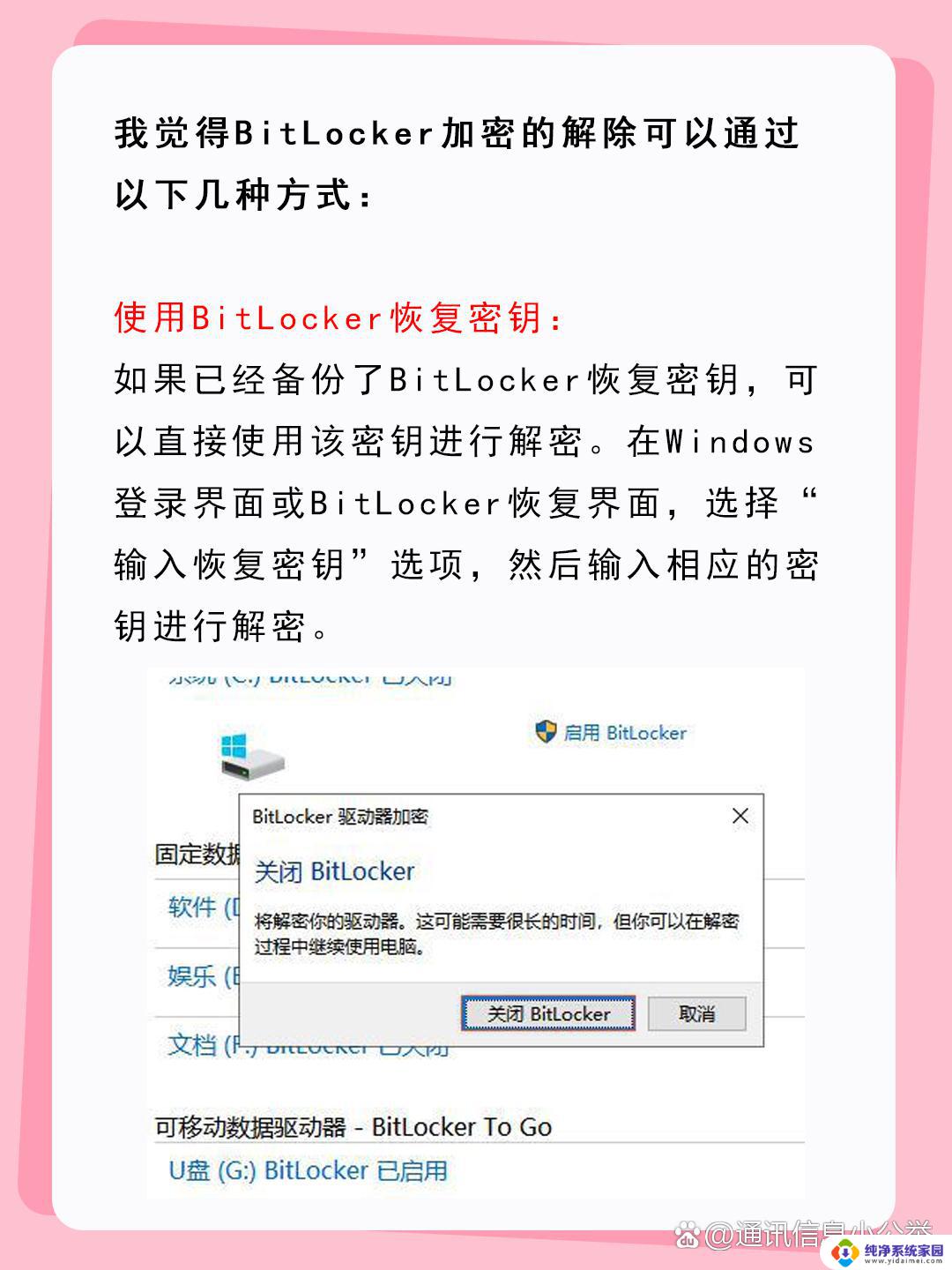
1、首先我们按下键盘的 “win+r” 打开运行界面。
2、然后再其中输入“ control ”。
3、然后点击“ bitlocker 驱动器加密 ”。
4、接着点击“ 关闭 bitlocker ”。
5、最后点击“ 关 闭 bitlocker ”就可以了。
以上就是win11bitlocker 加密怎么解除的全部内容,有遇到这种情况的用户可以按照小编的方法来进行解决,希望能够帮助到大家。
win11bitlocker 加密怎么解除 win11bitlocker加密解除步骤相关教程
- win11驱动加密怎么解除 Win11如何取消驱动器加密
- 如何强制解除bitlockerwin11 Win11如何解除硬盘的BitLocker加密
- win11解密磁盘 Win11硬盘加密解除教程
- 联想win11解锁bitlocker驱动器 Win11 bitlocker加密解除失败怎么处理
- win11怎么加密压缩文件夹 win11系统压缩包加密步骤
- windows11驱动器加密怎么关 Win11取消驱动器加密步骤
- win11删除本地账户登录密码 Windows11删除账户密码步骤
- win11密码过期怎么解除 Windows如何取消登录密码
- win11文件加密怎么设置 如何在win11中设置系统文件的加密
- win11电脑密码怎么删除 电脑开机密码如何清除
- win11如何关闭协议版本6 ( tcp/ipv6 ) IPv6如何关闭
- win11实时防护自动开启 Win11实时保护老是自动开启的处理方式
- win11如何设置网页为默认主页 电脑浏览器主页设置教程
- win11一个屏幕分四个屏幕怎么办 笔记本如何分屏设置
- win11任务栏上图标大小 win11任务栏图标大小调整方法
- win11怎麽在终端新建word文档 word文档怎么打开